Часто бывает нужно узнать адрес точки на карте, особенно если это новый объект или незнакомое место. В таких случаях приходят на помощь географические координаты - широта и долгота. Они позволяют точно указать местоположение на земной поверхности. А для того чтобы найти адрес по заданным координатам, можно воспользоваться несколькими онлайн-сервисами и приложениями.
Первым и наиболее популярным сервисом является Google Maps. Чтобы найти адрес по координатам с помощью Google Maps, необходимо открыть карту и перейти в режим поиска. В поле поиска введите координаты, разделив их запятой. Например, "55.753215, 37.622504". После нажатия на кнопку поиска, на карте будет поставлен маркер с указанными координатами, а внизу экрана появится адрес. Нажав на адрес, вы также сможете увидеть его на карте и получить дополнительную информацию.
Еще одним популярным сервисом для поиска адреса по координатам является Yandex Карты. Процесс поиска адреса аналогичен Google Maps. Введите координаты в поисковую строку и нажмите Enter. Затем на карте появится маркер с указанными координатами, а вверху экрана будет отображен адрес объекта.
Существует и множество других онлайн-сервисов и приложений, которые также позволяют найти адрес по координатам на карте. Например, OpenStreetMap, Here Maps, Bing Maps и другие. Выбор зависит от ваших предпочтений и потребностей. Отметим, что некоторые из них могут предлагать дополнительные функции, такие как построение маршрутов, информацию о близлежащих объектах и т.д.
Что такое координаты на карте и как они работают?

Координаты на карте представляют собой числовые значения, которые позволяют точно определить местоположение объекта на географической карте.
Наиболее распространенной системой координат на карте является система широты и долготы. Широта измеряется в градусах и указывает расстояние от экватора до объекта в северном или южном направлении. Долгота также измеряется в градусах и указывает расстояние от нулевого меридиана (часто используется меридиан Гринвича) до объекта в восточном или западном направлении.
Когда мы вводим координаты на карту, она может показать нам точное местоположение этой координаты на поверхности Земли. Это позволяет нам найти адрес или определенное место на карте, используя только числовые значения.
Для поиска адреса по координатам на карте могут использоваться различные онлайн-сервисы или приложения, которые обрабатывают введенные координаты и возвращают соответствующую информацию о месте, например, название улицы, города или другие ориентиры.
Важно знать, что координаты на карте должны быть точными, чтобы найти точное местоположение объекта. Для этого необходимо указывать широту и долготу с необходимой точностью, чтобы исключить ошибки и получить точные результаты.
Разберемся, что такое широта и долгота

Широта обозначается символом "φ" (фи) и может принимать значения от -90° до +90°. Положительные значения соответствуют северной широте, а отрицательные – южной. Нулевая широта соответствует экватору.
Долгота обозначается символом "λ" (лямбда) и может принимать значения от -180° до +180°. Положительные значения соответствуют восточной долготе, а отрицательные – западной. Нулевая долгота проходит через меридиан Гринвича.
Например, координаты Москвы составляют примерно 55,751244° северной широты и 37,618423° восточной долготы.
Знание широты и долготы объекта позволяет определять его местоположение на карте и выполнять различные геопространственные операции, такие как поиск адреса по координатам или определение расстояния между объектами.
Шаг 1: Выберите нужную карту

Если вы ищете адрес на территории России, рекомендуется использовать популярные онлайн-карты, такие как Яндекс.Карты или Google Maps. Эти сервисы предлагают широкий функционал и точные данные о местоположении.
Если вам необходимо найти адрес в другой стране, можно воспользоваться аналогичными онлайн-картами, специфическими для этой страны. Например, в США популярным сервисом является MapQuest, в Китае – Baidu Maps.
Помимо онлайн-карт, существуют также специализированные приложения для поиска адресов по координатам, такие как Geocaching или GPS координаты.
Важно выбрать надежный и проверенный сервис, который обеспечит точность и актуальность данных. Стоит учитывать также дополнительные функции, предоставляемые сервисом, например, возможность прокладывания маршрута или просмотра уличных видов.
Шаг 2: Откройте поиск по координатам

Чтобы найти адрес по заданным координатам, первым делом необходимо открыть поисковую систему или картографическую службу, которая предоставляет такую функцию. Например, это может быть Google Maps, Yandex Карты, OpenStreetMap или другие аналогичные сервисы.
1. Откройте веб-браузер на вашем компьютере или мобильном устройстве.
2. Введите адрес сайта выбранной картографической службы в адресной строке браузера и нажмите клавишу Enter.
3. Дождитесь загрузки карты на странице.
В зависимости от выбранного сервиса, поиск по координатам может иметь различное название или располагаться в разных местах на странице. Однако, обычно это функция достаточно удобно доступна на главной странице картографической службы.
4. Найдите поле ввода поиска или кнопку для открытия поиска и кликните на нее.
5. Введите заданные координаты в указанном формате. Обычно формат координат выглядит как "широта, долгота" или "долгота, широта". Например, "55.75222, 37.61556".
6. Нажмите клавишу Enter или кнопку "Поиск".
После выполнения этих шагов, выбранный сервис выполнит поиск по заданным координатам и отобразит соответствующий адрес на карте или в информационном окне. Вы также можете получить дополнительные сведения о найденном адресе, такие как название улицы, номер дома, населенный пункт и другие подробности.
Шаг 3: Введите координаты и найдите адрес

Теперь, когда у вас есть координаты местоположения, вам нужно ввести их в соответствующее поле на карте, чтобы получить адрес.
Для этого выполните следующие действия:
- Откройте карту в выбранном сервисе, например, Google Карты.
- Найдите поле для ввода координат или адреса. Обычно оно находится в верхней части страницы или с боку карты.
- Введите координаты, которые вы получили ранее. Обратите внимание, что координаты должны быть в правильном формате. Например, для широты и долготы используется формат "градусы, минуты, секунды" или десятичные градусы.
- Нажмите на кнопку "Найти" или аналогичную, чтобы начать поиск адреса по введенным координатам.
- Подождите несколько секунд, пока сервис обработает запрос и найдет соответствующий адрес.
- После завершения поиска вы увидите адрес, соответствующий введенным координатам.
Таким образом, вы сможете найти адрес по введенным координатам на карте. Эта информация может быть полезна, когда вы планируете поездку или ориентируетесь в незнакомом районе.
Шаг 4: Проверьте полученный адрес

Когда вы получили адрес, соответствующий заданным координатам, важно убедиться, что он корректен и соответствует вашим ожиданиям. Для этого можно использовать сервисы карт, такие как Google Maps или Яндекс.Карты.
Чтобы проверить полученный адрес, выполните следующие действия:
| 1. | Откройте нужный сервис карт в вашем интернет-браузере. |
| 2. | В поисковой строке введите полученный адрес и нажмите клавишу Enter. |
| 3. | Удостоверьтесь, что отображается точка на карте, соответствующая заданным координатам. |
| 4. | Проверьте близлежащие объекты и ориентиры, чтобы убедиться, что полученный адрес соответствует описанному местоположению. |
Если вы заметили несоответствия или неточности в полученном адресе, попробуйте повторить поиск с другими сервисами карт или использовать расширенные функции, такие как просмотр улиц или 3D-просмотр. Если адрес все равно вызывает сомнения, обратитесь к официальным источникам информации, таким как местные управления и организации, специализирующиеся на геопозиционировании.
Шаг 5: Возможные ошибки и их исправление

При поиске адреса по координатам на карте могут возникать различные проблемы, которые важно знать и уметь исправлять:
1. Неверные координаты. Проверьте, что вводимые координаты являются правильными. Убедитесь, что вы вводите широту и долготу в правильном порядке, и они находятся в допустимых пределах значений.
2. Отсутствие соединения с интернетом. Убедитесь, что у вас есть стабильное интернет-соединение, так как для поиска адреса по координатам требуется доступ к онлайн-картам.
3. Недостаточно точные координаты. Если точность координат недостаточна или они указывают на место рядом с искомым адресом, попробуйте точнее определить координаты и повторите поиск еще раз.
4. Ошибки в формате координат. Убедитесь, что координаты введены в правильном формате, с учетом разделителей и знаков.
5. Карта не распознала координаты. Иногда может возникнуть ситуация, когда карта не распознает введенные координаты. Попробуйте ввести координаты другим способом или воспользуйтесь другим онлайн-сервисом для поиска адреса.
В случае возникновения этих ошибок, следует внимательно проверить введенные данные, исправить ошибки и повторить поиск адреса на карте.
Шаг 6: Дополнительные возможности поиска адреса по координатам

Помимо основного способа поиска адреса по координатам, существуют и дополнительные возможности, которые могут быть полезны в некоторых случаях:
1. Обратное геокодирование:
Обратное геокодирование позволяет получить адрес по заданным координатам. Для этого необходимо воспользоваться сервисом или API, которые предоставляют такую возможность. Обратное геокодирование часто используется при создании карт и навигационных систем.
2. Подробности и дополнительная информация:
Поиск адреса по координатам может предоставить не только сам адрес, но и дополнительную информацию, такую как название объекта, тип объекта, расстояние до ближайших объектов, информация о достопримечательностях в районе и т.д. Это может быть полезно при планировании маршрутов, поиске ближайших объектов или получении дополнительных подробностей о местности.
3. Границы и полигоны:
По координатам можно также найти границы и полигоны территорий, таких как городские районы, регионы, страны и т.д. Это может быть полезно при визуализации информации на карте, создании географических аналитических приложений и т.п.
Используя эти дополнительные возможности поиска адреса по координатам, вы сможете получить более подробную информацию о месте, координаты которого вам известны.
Использование специализированных приложений
Для поиска адреса по координатам на карте можно воспользоваться специализированными мобильными приложениями, которые предлагают широкий спектр функций для работы с геоданными. Вот некоторые из таких приложений:
- Google Карты: одно из самых популярных приложений, которое предлагает не только найти адрес по координатам, но и построить маршрут, узнать информацию о местах интереса и многое другое.
- Яндекс.Карты: аналогичное приложение от Яндекса, которое также позволяет искать адреса по координатам и использовать другие функции, связанные с геоданными.
- Maps.me: отличается тем, что предлагает возможность загрузки карт для использования в оффлайн-режиме, что может быть полезно в условиях отсутствия интернета.
- Waze: специализированное приложение для построения маршрутов с учетом текущей ситуации на дорогах, включая пробки и аварии.
В большинстве случаев использование этих приложений достаточно простое:
- Установите приложение на свое мобильное устройство.
- Откройте приложение и найдите функцию поиска адреса по координатам.
- Вводите координаты (широту и долготу) в соответствующие поля и нажимайте кнопку поиска.
- Полученный результат будет содержать адрес, соответствующий введенным координатам, на карте.
Каждое из указанных приложений имеет свои уникальные особенности и дополнительные функции, которые могут быть полезны в различных ситуациях. Поэтому рекомендуется ознакомиться с возможностями каждого приложения и выбрать наиболее подходящее для ваших потребностей.